私が何も言わずに
気が付いた人は
相当、ストーカー的だと思いますが
数週間前に
メインで使ってる
ノートPCを新調しました。
パナソニックの
CF-N10 から
CF-SZ5 へ。

見た目、ほとんどかわりませんが
ちょっと薄くなり
ちょっと軽くなりました。
ディスプレイもちょっとキレイになりました。
新調したといっても
前のも、新しいのも
amazonの中古です(笑)。
「え、あんなに忙しく
あんなにPCを使いこなしている
ゴーシ先生が中古?」
と思われるかもしれませんが
中古です(笑)。
「ムーアの法則」
というのがあって
インテル創業者の一人であるゴードン・ムーアが、
1965年に自らの論文上で唱えた
「半導体の集積率は18か月で2倍になる」
という半導体業界の経験則です。
簡単に言えば
1年半すれば
PCやスマホの性能は2倍近くになる。
じゃぁ、自分が
1年半前に比べ
2倍以上の情報処理能力を必要とする
仕事をしているかというと
そんなことはありません。
だから、最先端のPCなんかいらないのです。
余談ですが
研究者が科学研究費補助金を申請するとき
支出内容として
「PC購入費:**万円」
なんて計上しますが
そもそも、その研究に
最新のPCなんているの?
というのが大学の現場にいる私の感想。
全部、国民の税金です。
自然科学系は違うとは思いますが
人文科学、社会科学系の私は
5万円の中古PCで十分仕事できてます。
ここ数年、PC等について
私は国からの研究費を使わないようにしています。
さて。
そんな中古PCでバリバリ仕事していると
「PCを購入したいんですけど、アドバイスください」
「クラウドの使い方教えてください」
というリクエストが
すごく増えました。
こんなことお金をもらうことでもないので
タダでレクチャーしていたのですが
リクエストがさらに増えそうなので
ここにまとめておきます。
基本的考え方。
- すごいゲームするとか、すごい動画処理をする必要ないのであれば(普通にネットを見るとか、SNSを利用するとか、WORDやEXCELを利用するとか)最新の高性能PCはいらない。
- 日本製がOKで、中国・韓国・台湾製、等々はNGなんていう価値観をすてる。
次に
- どこで(自宅内か、外か)、どんな使い方をするか考える。
自宅外で本気で入力しないなら
タブレットで十分かもしれません。
実は私もsurface
を持っているのですが
スタンドの角度調整ができず
膝にのせて入力しにくいので
ほぼ使わずにバックアップ機になっています。
さらに、私の場合は、自宅外で原稿を書きまくるし
加えて講演が多いのでVGA出力が必須です。
本音を言えば
asusのzenbookや
huawaiのmatebookや
hpのspectreとか
スタイリッシュで
薄くて軽いのがいいのですが
やっぱり今はまだVGA出力が必要。
(変換ケーブルを持って行っても
対応できない古いプロジェクターの
ホールがあったりするのです)
ということで、
私は、ずっとパナソニックのレッツノートを愛用しています。
なにより頑丈。
amazonの中古PCを探す場合は
- windows10
- MS office 搭載(KG officeとの差に注意)
- 中古業者の評価
に注意すれば
十分、使えるPCが買えます。
N10なんか、タマがあるので安い。
3万ちょっとで
十分いいPCが買えます。
で。
ゴーシ先生が
PCを買って、セットアップする手順を紹介しておきます。
①ブラウザ「google chrome」をインストールする。
これ以降、「インターネットエクスプローラー」や「Edge」は使わない。
②「gmail」のアカウントを取得する。
googleのサービスのすべてのアカウントになります。
③「evernote」をインストールする。
(私は有料会員なのですが、
お金を使いたくない人はgoogleのkeepがいいと思います)
④「google drive」をインストールする。
⑤「one drive」をインストールする。登録する。
⑥「drop box」をインストールする。登録する。
これ以降、
すべてのデータを
「google drive」
「one drive」
「drop box」
に目的別に保存します。
PCのハードディスク
特に、デスクトップに保存しないように。
まかり間違っても
デスクトップがこんなことにならないように。
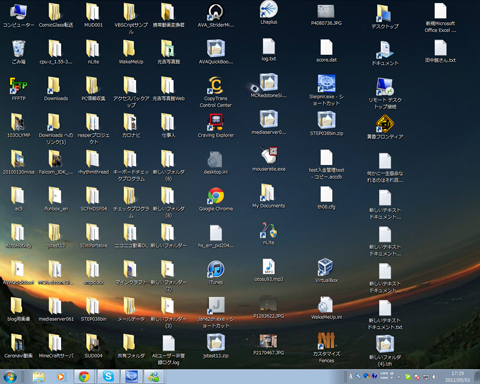
PCの状態は
心の状態と一緒です。
整理できていなくて、
重たく、
探すのに時間がかかるPCは
そんな人です。